Adobe XD全名Adobe Experience Design CC,是Adobe公司发布的一款原型设计工具。在下载安装Adobe XD之后,您将找到一组核心的功能,用于设计和原型设计网站和移动应用程序,包括XD的创新重复网格工具,用于加速设计元素的布局,以及可视化连接器,原型。

编号:Adobe_XDv35.1.12[TNT]_.zip
兼容性
MAC系统(v10.9.2 ):
- 支持 Big Sur
- 支持 Silicon M1
- 8GB of RAM 以上内存
需注意:支持 Big Sur 并不代表就可以在 Apple Silicon M1 芯片的 Macs 中运行。需要同时标注了支持 Silicon M1 才可以!
安装前注意!
- 安装最好断开网络!安装完成后再开启网络。
- 安装前需要开启任何来源,已开启的请忽略。请查看开启教程
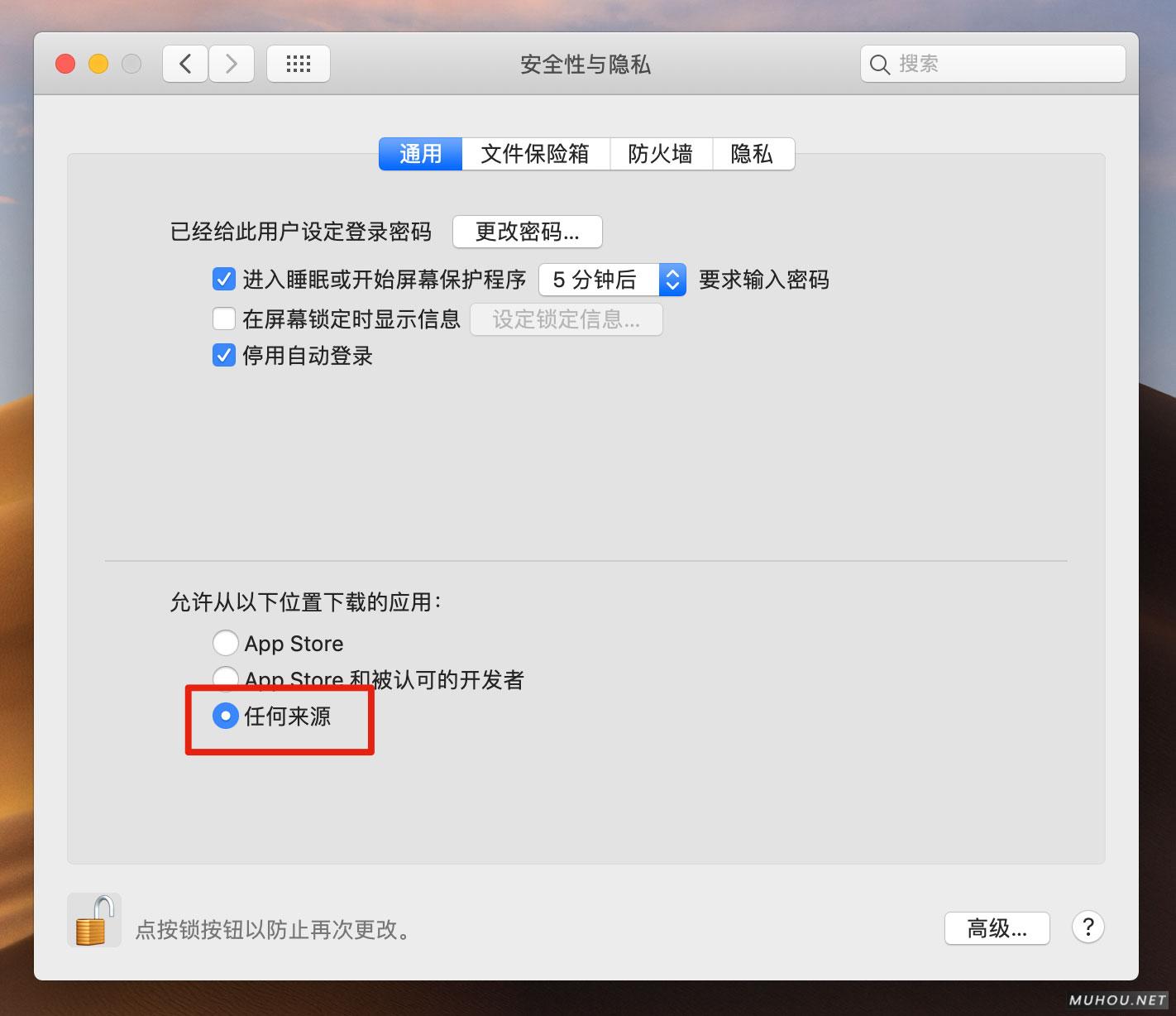
【MAC】安装包损坏,打不开怎么处理?打不开“XXX”,因为它来自身份不明的开发者/开启任何来源方法
刚用 macOS 的小伙伴或者在更新某个系统版本后运行 App 会提示提示【xxx已损坏,无法打开,你应该将它移到废纸篓解决办法】、【打不开 xxx,因为它来自身份不明的开发者】,【打不开xxxx,因为 Apple 无法检查其是否包含恶意软件】下边下面就教大家如何修复。 常见的三种报错 xxx已损坏… - 安装某个版本使用如果稳定的话不建议再更新其它新版本了 ,从 Adobe 2020 版本开始重写了 Creative Cloud 模块,必须联网才能使用,够霸道的!除了这个,升级新版本很容易出现异常,比如安装失败/激活失败/闪退等等,太多了!
- 大家安装出现问题建议先去网站对应下载页的评论区看看有没有解决方案,没有的话再评论一下,记得要描述清楚问题,我抽时间会回复!
怎么安装?
- 打开『安装』文件夹。
- 双击『Install』打开安装程序,按照提示安装即可。
- 此版本为免激活版,安装完成即可自动完成激活,开启网络,尽情享用吧~~~
安装提示 Error 怎么办?
Error (The installation cannot continue as the installer file may be damaged. Download the installer again.
- 打开「安装」文件夹 ,在 「Install」上右键,点击「显示包内容」
- 进入「Contents -> MacOS」文件夹
- 双击「Install」进行安装
需要注意的是:如果你下载了多个 Adobe 软件,你要一个一个安装,不要一起安装!否则会报错。如果报错了,请重启一下电脑再安装。
安装出现错误代码xx怎么办?
大概率是卸载不干净导致的,请使用Adobe官网卸载工具卸载,点我去下载
- 如果提示 错误代码 41 ,是因为你用优化工具将 Adobe 的开机代理项禁用了,请启用所有包含 Adobe 的启动代理项!
- 如果提示错误代码 1 或者其它,请检查是不是没有卸载或者卸载不干净!
安装后 提示试用剩余xxx天 怎么办?
此问题主要是因为混装了TNT版本/Creative Cloud版本遗留的问题,请卸载清理干净再安装: Adobe官网卸载工具卸载,点我去下载 。(如果提示的是红字『 试用结束|立即购买 』是正常现象,请无视,直接使用即可!)
安装卡进度怎么办?
- 将『安装』文件夹拖拽到到桌面
- 打开终端 (点击 『启动台』 ,点击『其他』,再点击『终端』)
- 复制命令: chmod +x ~/Desktop/ 安装 /Install.app/Contents/MacOS/Install 粘贴进终端中,按下回车。
- 复制命令 : open ~/Desktop/ 安装 /Install.app/Contents/MacOS/Install 粘贴进终端中,按下回车。
- 弹出安装窗口按提示进行安装即可。(安装完成后不要关闭打开的终端窗口)
怎么卸载?
以『Photoshop』为例:
- 打开『访达』,点击『应用程序』
- 打开『Adobe Photoshop 2020』文件夹,双击『卸载 Adobe Photoshop 2020』打开卸载程序,按提示操作即可。
您也可以下载官方的卸载工具进行卸载,点我去下载,Adobe 系列软件尽量不要用第三方卸载工具卸载,很容易出现错误代码或者无法激活成功。
501错误怎么办?
安装时候如果提示501错误,是因为adobe需要acc验证,点击下载安装包。
adobe acc软件下载
下载完成后安装并打开,如果提示adobe账号,注册一个就行。
软件特色
专用设计工具:绘制、重复使用和组装各种元素,使用类似于repeat grill在内的全新高级工具来创建线框、图形项目和产品原型。
交互式原型:在导出XD的时候增加互动元素,能够在桌面和移动设备上进行实时观看
轻松共享和协作:感兴趣的一方可以直接对你的原型进行评论,用户能够获得更积极的反馈。
更多功能即将到来:XD Beta还将会不断丰富各种有趣的功能,包括对Windows的支持以及实时协作工具
解决设计师的整体的生态系统,因为它流淌在迭代周期通过设计、原型、测试,以及与利益相关方合作。
在主要功能在我们的桌面应用程序开发客户在移动设备上实时预览,同时大方地打量着新功能和错误修正直接回应你的反馈。

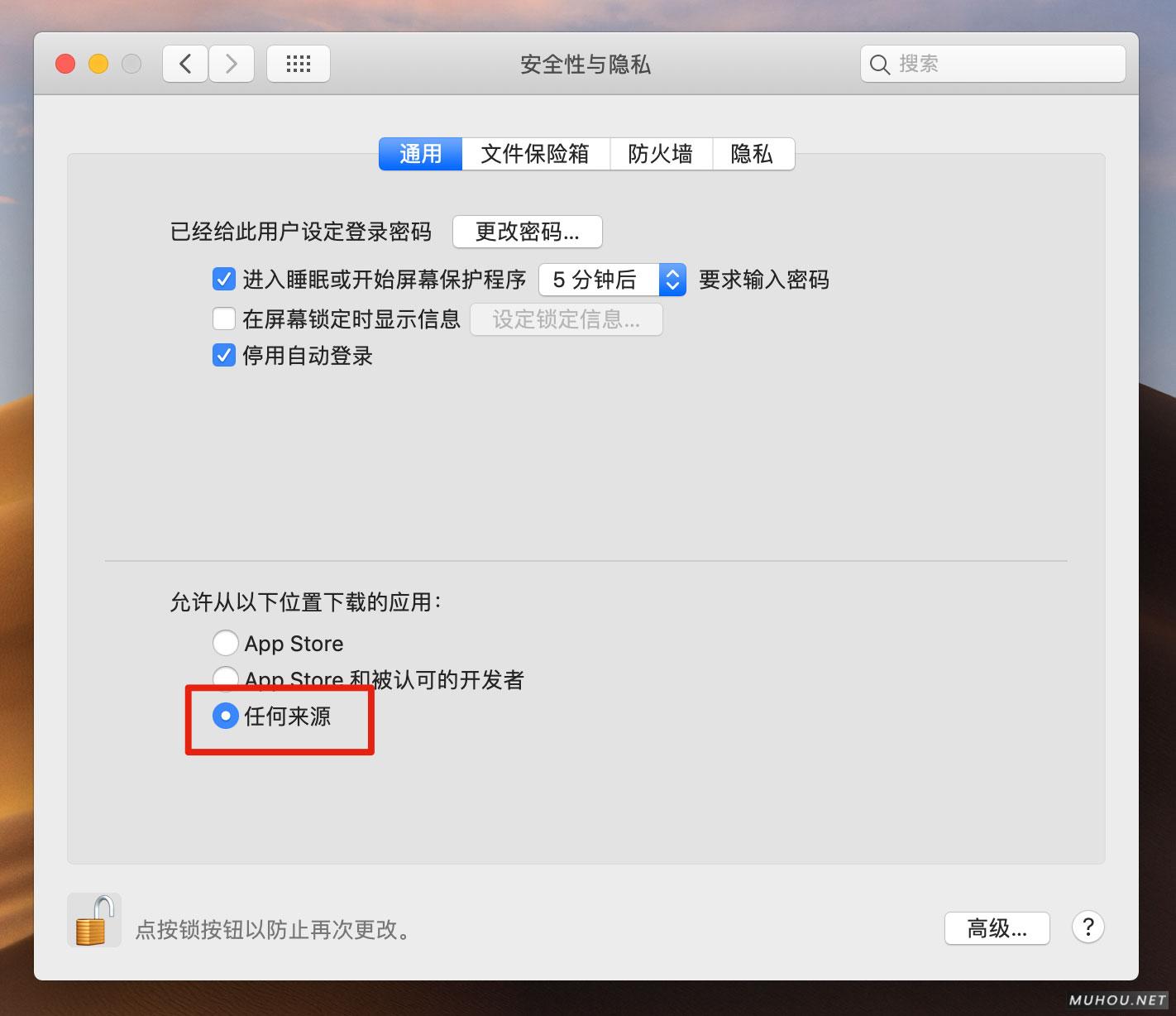


太难了,这个试一下
很好,学习,终于找到免费的xd了
感谢楼主!非常nice!
太棒了!!大爱!收藏收藏!太棒了!!大爱!收藏收藏!
看起来很不错的样子
太棒了!!大爱!收藏收藏!太棒了!!大爱!收藏收藏!
太难找了,网上各种用不了的包
顶顶顶顶顶7
能用吗?就害怕用不了